Владимир Завгородний - Adobe InDesign CS3
- Название:Adobe InDesign CS3
- Автор:
- Жанр:
- Издательство:046ebc0b-b024-102a-94d5-07de47c81719
- Год:2008
- Город:Санкт-Петербург
- ISBN:978-5-388-00150-4
- Рейтинг:
- Избранное:Добавить в избранное
-
Отзывы:
-
Ваша оценка:
Владимир Завгородний - Adobe InDesign CS3 краткое содержание
Книга посвящена верстке и макетированию в программе Adobe InDesign CS3. Помимо того что в ней описываются возможности программы, рассматриваются также принципы и традиции верстки, приводятся примеры решения типичных задач. Все это позволит читателю не только овладеть богатым инструментарием программы, но и грамотно применять его.
Материал книги разделен на логические части: теоретические сведения, инструментарий программы, решение задач, – а также рассчитан на два уровня подготовки читателей – начинающих и опытных пользователей, что выгодно отличает книгу от других изданий. Это позволит применять ее как новичкам для знакомства с программой, так и пользователям со стажем для пополнения своих знаний.
Adobe InDesign CS3 - читать онлайн бесплатно ознакомительный отрывок
Интервал:
Закладка:
В случае же, когда мы начинаем работу «с чистого листа», нам предстоит самостоятельно создать стили оформления символов (и другие стили впоследствии), которые мы будем использовать в верстке. Для этого служит команда меню палитры New Paragraph Style(Новый стиль символов), с помощью которой мы получим доступ к диалоговому окну с настройками будущего стиля. Впоследствии мы сможем использовать команды Duplicate Style(Дублировать стиль) и Delete Style(Удалить стиль) для управления созданными стилями и команду Style Options(Настройки стиля) для изменения или уточнения настроек созданного стиля.
Существует несколько основных отличий стилей абзацев от символьных стилей. Вопервых, абзацные стили включают в себя все настройки символьных стилей, плюс добавляют новые настройки, имеющие смысл только для бульших объемов текста. Во-вторых, стили символов можно применить к одному или нескольким символам, а стили абзацев применяются к одному или нескольким абзацам: даже если вы выделите один символ, стиль будет назначен для всего абзаца. В-третьих, абзацные стили не бывают неполными, то есть в них всегда будут записаны все настройки во всех полях.
Как же в этом случае выглядит наследование свойств и дочерние стили? Если параметры какой-то настройки совпадают в родительском и дочернем стиле (то есть она не изменялась), эта настройка считается «неизмененной». В отличие от символьных стилей, она не будет пустой, а флажки не будут в состоянии «выбор не сделан» – то есть отображение будет менее наглядным, хотя суть остается прежней.
В левой части диалогового окна настроек стиля абзаца находится знакомый нам перечень разделов. Значительная часть из них совпадает с известными нам по стилям символов – настройки символов, цвет символов, подчеркивание и зачеркивание и т. д. Добавлены новые разделы с настройками, которые относятся к абзацам целиком, а в раздел General(Общие) внесены изменения (рис. 17.13).
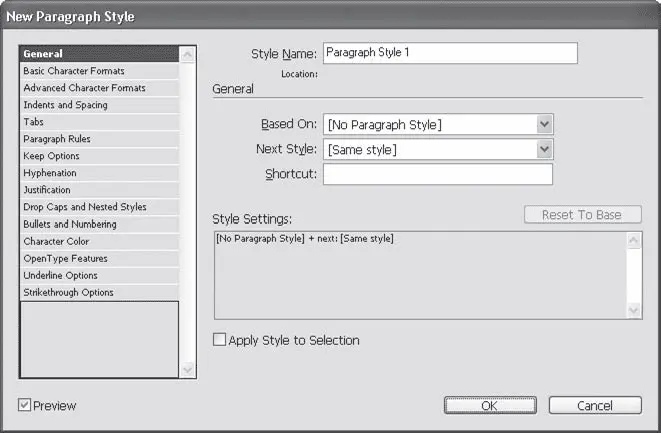
Рис. 17.13. Диалоговое окно настроек стиля абзацев, раздел General (Общие)
В разделе General(Общие) появился новый раскрывающийся список Next Style(Следующий стиль). Эта настройка используется при наборе текста в Adobe InDesign и позволяет автоматически переключать стили при окончании абзаца. К примеру, в настройках стиля заголовка мы можем указать, что следующим должен идти стиль «обычный текст»; в этом случае после окончания набора заголовка и нажатия клавиши Enterбудет автоматически включен стиль «обычный текст». Или же можно выбрать значение Same Style(Тот же стиль), чтобы автоматической смены не происходило.
Поле Style Settings(Настройки стиля) приобретает особую важность при работе с абзацными стилями, так как по описанным выше причинам только из него можно увидеть, чем же все-таки отличается дочерний стиль от родительского. В примере на рис. 17.13 наш стиль имеет единственную собственную настройку: после окончания абзаца стиль не меняется (меняется на тот же самый).
В разделе Indents and Spacing(Отступы и отбивки) (рис. 17.14) устанавливаются основные параметры оформления абзацев.
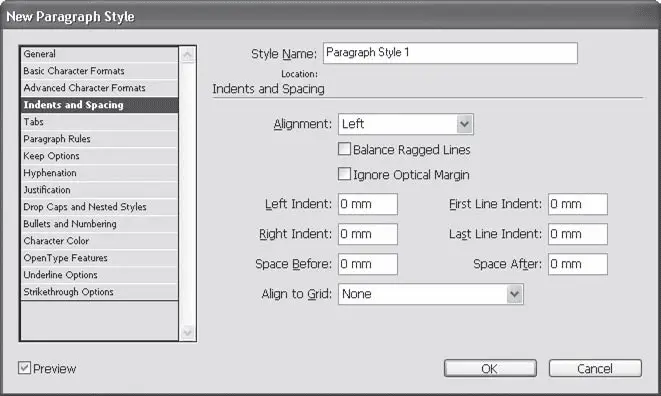
Рис. 17.14. Диалоговое окно настроек стиля абзацев, раздел Indents and Spacing (Отступы и отбивки)
Раскрывающийся список Alignment(Выключка) позволяет выбрать один из девяти способов выключки строк (влево, вправо, по центру, четыре варианта выключки по формату и выключка относительно корешка). После установки флажка Balance Rugged Lines(Выравнивать длину строк) программе будет разрешено разрывать строки таким образом, чтобы их длина не слишком различалась, иными словами, чтобы в абзаце не было полной первой строки и одинокого слова на второй. Эта функция используется при работе с заголовками, врезками – чаще при выключке строк в сторону или по центру.
Примечание
Функция Balance Rugged Lines (Выравнивать длину строк) работает только при использовании режима автоматической верстки Adobe Paragraph Composer (Поабзацная верстка). При режиме Adobe Single-Line Composer (Построчная верстка) флажок остается активным, но действия он оказывать уже не будет.
Поля Left Indent(Отбивка слева) и Right Indent(Отбивка справа) управляют расстоянием между абзацем и границей фрейма, позволяя создавать отбивки по сторонам.
В полях First Line Indent(Отступ первой строки) и Last Line Indent(Отступ последней строки) задаются значения абзацных отступов для европейских и восточных текстов соответственно.
Используя поля Space Before(Отступ перед абзацем) и Space After(Отступ после абзаца), можно установить отбивку после или перед абзацем.
Раскрывающийся список Align to Grid(Выровнять по сетке) позволяет выровнять следующий абзац (в том числе после отступов) на позиции сетки строк – либо первую строку ( First Line Only), либо все строки ( All Lines). Выравнивание всех строк может привести к нарушению межстрочного расстояния, если оно отличается от расстояния, заложенного в сетку строк.
В разделе Tabs(Табуляция) (рис. 17.15) можно установить глобальные настройки табуляции для всех абзацев данного стиля. Разумеется, эти настройки не окажут действия, если в тексте не использованы знаки табуляции (не нажималась клавиша Tab).
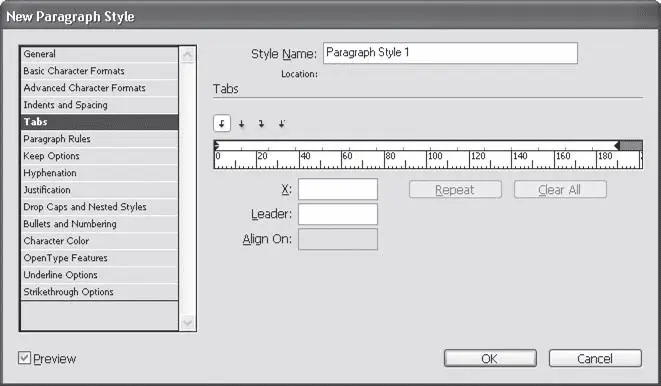
Рис. 17.15. Диалоговое окно настроек стиля абзацев, раздел Tabs (Табуляция)
Раздел Paragraph Rules(Линейки абзаца) (рис. 17.16) занимается тем, что создает линии над и под абзацем. В типографской практике принято называть все линии «линейками», однако в компьютерной практике это используется реже, чтобы не возникало путаницы в терминологии: большинство программ использует собственные, настоящие, линейки для измерения объектов на странице.
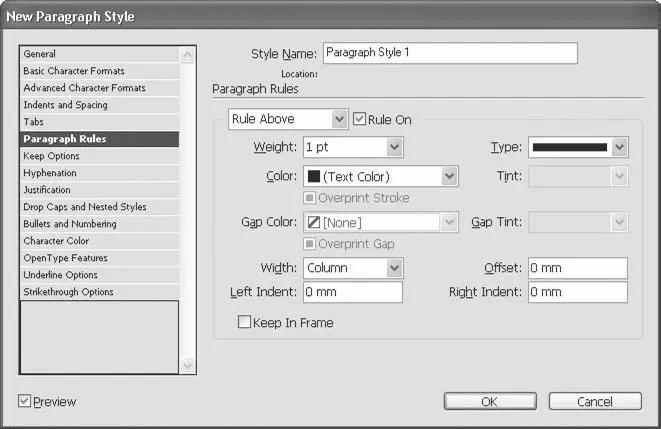
Рис. 17.16. Диалоговое окно настроек стиля абзацев, раздел Paragraph Rules (Линейки абзаца)
Раскрывающийся список без названия со значениями Rule Above(Линейка над абзацем) и Rule Below(Линейка под абзацем) позволяет переключаться между двумя линиями абзаца, каждая из которых настраивается независимо и может быть включена или отключена флажком Rule On(Включить линейку). В зависимости от выбора в безымянном раскрывающемся списке мы просматриваем в окне параметры то одной, то другой линии – параметры идентичны и разница заметна только при различных их настройках; на этом этапе важно не запутаться, что именно мы настраиваем.
Читать дальшеИнтервал:
Закладка:









